JVC KD-LH401 – страница 3
Инструкция к Автомагнитоле JVC KD-LH401
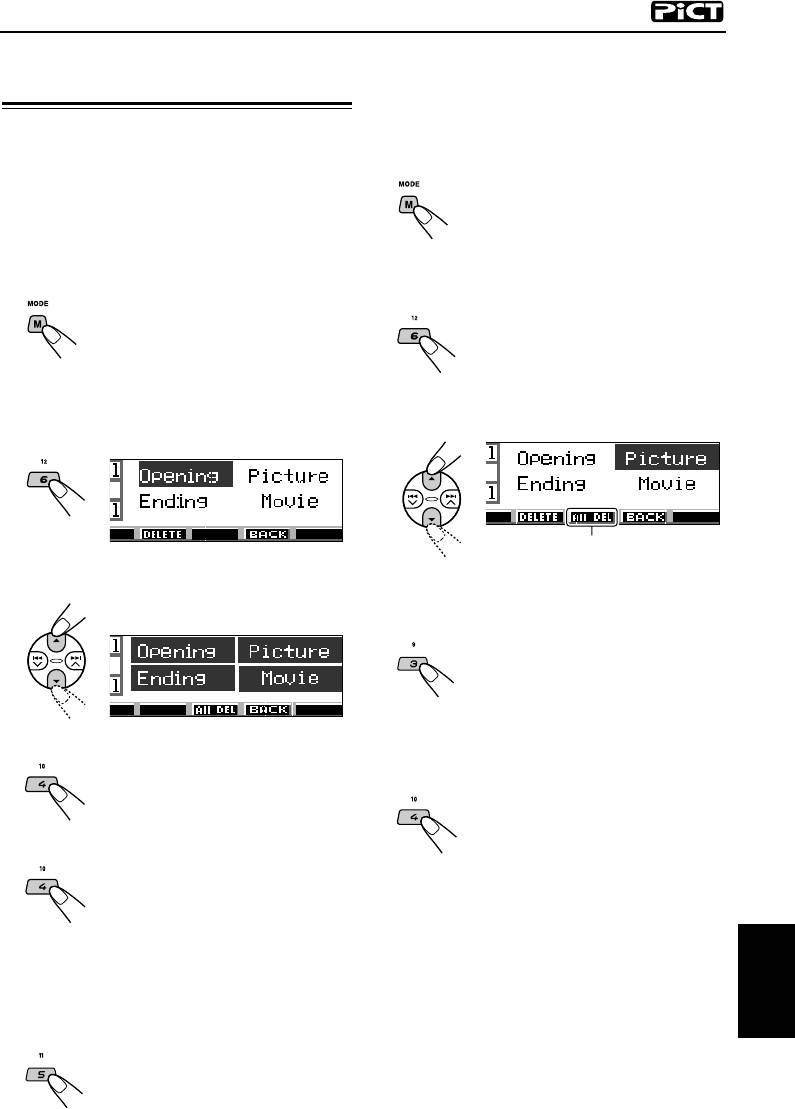
Удаление файлов, сохраненных для
Удаление ненужных
элементов “Opening”, “Ending”, “Picture
файлов
(все сохраненные изображения
одновременно)” и “Movie”
• Если на дисплее над нумерованной кнопкой
5 отображается “BACK”, это означает, что
1 Нажмите кнопку M MODE во время
можно вернуться к предыдущему экрану,
воспроизведения.
нажав нумерованную кнопку 5.
На дисплее появится надпись
“Mode”.
Удаление всех сохраненных
Кнопки операций дальнейших
файлов одновременно
действий начинают мигать.
1 Нажмите кнопку M MODE во время
2 Нажмите нумерованную кнопку 6, чтобы
воспроизведения.
вывести экран со списком элементов, для
На дисплее появится надпись
которых выполняется загрузка.
“Mode”.
Кнопки операций дальнейших
действий начинают мигать.
3 Нажмите кнопку 5 (вверх) или ∞ (вниз)
2 Нажмите нумерованную кнопку 6, чтобы
для выбора (выделения) одного из
вывести экран со списком элементов, для
элементов списка.
которых выполняется загрузка.
Появляется, когда выбран
(выделен) элемент “Picture”
3
Нажмите кнопку
5
(вверх) или
∞
(вниз) для
выбора (выделения) всех элементов списка.
4 Чтобы удалить файл, сохраненный для
элемента “Opening”, “Ending” и “Movie”,
нажмите нумерованную кнопку 3.
Появляется имя файла
сохраненного ранее
анимационного изображения и
запрос о подтверждении
удаления: “Delete OK?”.
4 Нажмите нумерованную кнопку 4.
Чтобы удалить сразу все файлы,
сохраненные для элемента “Picture”,
Появляется запрос о
нажмите нумерованную кнопку 4.
подтверждении удаления всех
файлов: “All File Delete OK?”
Появляется запрос о
подтверждении удаления всех
файлов: “All Picture Delete OK?”
5 Нажмите нумерованную кнопку 4 еще раз.
Во время удаления файлов
появляется сообщение “Now
Deleting…”. По завершении
удаления экран со списком
элементов, для которых
выполняется загрузка, появляется
снова.
6 Нажмите нумерованную кнопку 5 для
восстановления экрана с индикацией
РУCCKИЙ
источника звука.
ПРОДОЛЖЕНИЕ НА СЛЕДУЮЩЕЙ СТРАНИЦЕ
41
RU37-44_KD-LH401[E_EX]f.p65 18/2/04, 10:25 AM41
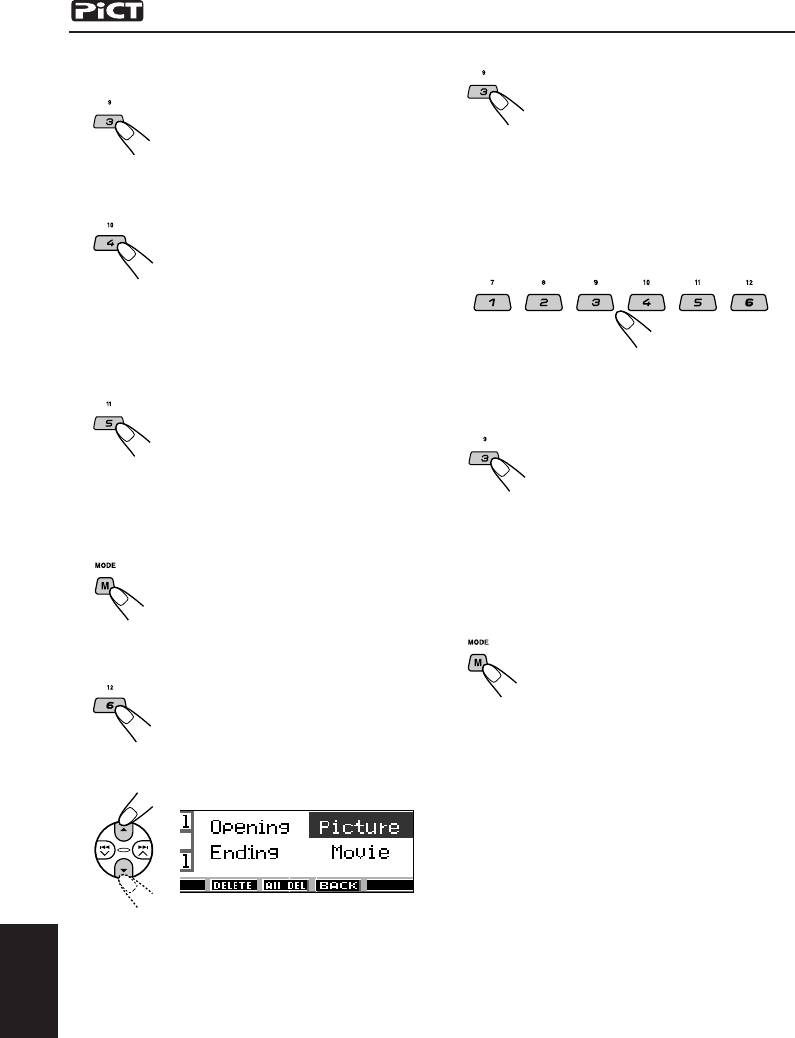
5 Чтобы удалить файл, сохраненный для
4 Нажмите нумерованную кнопку 3.
элемента “Opening”, “Ending” и “Movie”,
На дисплее появится список
нажмите нумерованную кнопку 3 еще раз.
названий всех файлов,
сохраненных в памяти.
Примечание:
На дисплее могут быть одновременно показаны
Чтобы удалить сразу все файлы,
только шесть названий. Другие названия можно
сохраненные для элемента “Picture”,
просмотреть, многократно нажимая кнопки
нажмите нумерованную кнопку 4 еще раз.
5 (вверх) или ∞ (вниз).
Во время удаления всех сохраненных
файлов появляется сообщение “Now
5 Нажмите нумерованные кнопки для
Deleting…”. По завершении удаления
файла, который нужно удалить.
экран со списком элементов, для
которых выполняется загрузка,
появляется снова.
6 Нажмите нумерованную кнопку 5 для
Появляется имя выбранного файла и вопрос
восстановления экрана с индикацией
о подтверждении удаления: “Delete OK?”
источника звука.
6 Нажмите нумерованную кнопку 3 для
выполнения удаления.
Во время удаления выбранного
файла появляется сообщение “Now
Deleting…”. По завершении
Удаление файлов, сохраненных для
удаления на экране снова появится
элемента “Picture” (один за другим)
список с названиями файлов.
1 Нажмите кнопку M MODE во время
воспроизведения.
7 Для удаления дополнительных файлов
повторите действия 5 и 6.
На дисплее появится надпись “Mode”.
Кнопки операций дальнейших
8 Нажмите D DISP для восстановления
действий начинают мигать.
экрана с индикацией источника звука.
2 Нажмите нумерованную кнопку 6, чтобы
вывести экран со списком элементов, для
которых выполняется загрузка.
3 Нажмите кнопку 5 (вверх) или ∞ (вниз)
для выбора (выделения) элемента “Picture”.
РУCCKИЙ
42
RU37-44_KD-LH401[E_EX]f.p65 13/2/04, 8:16 PM42
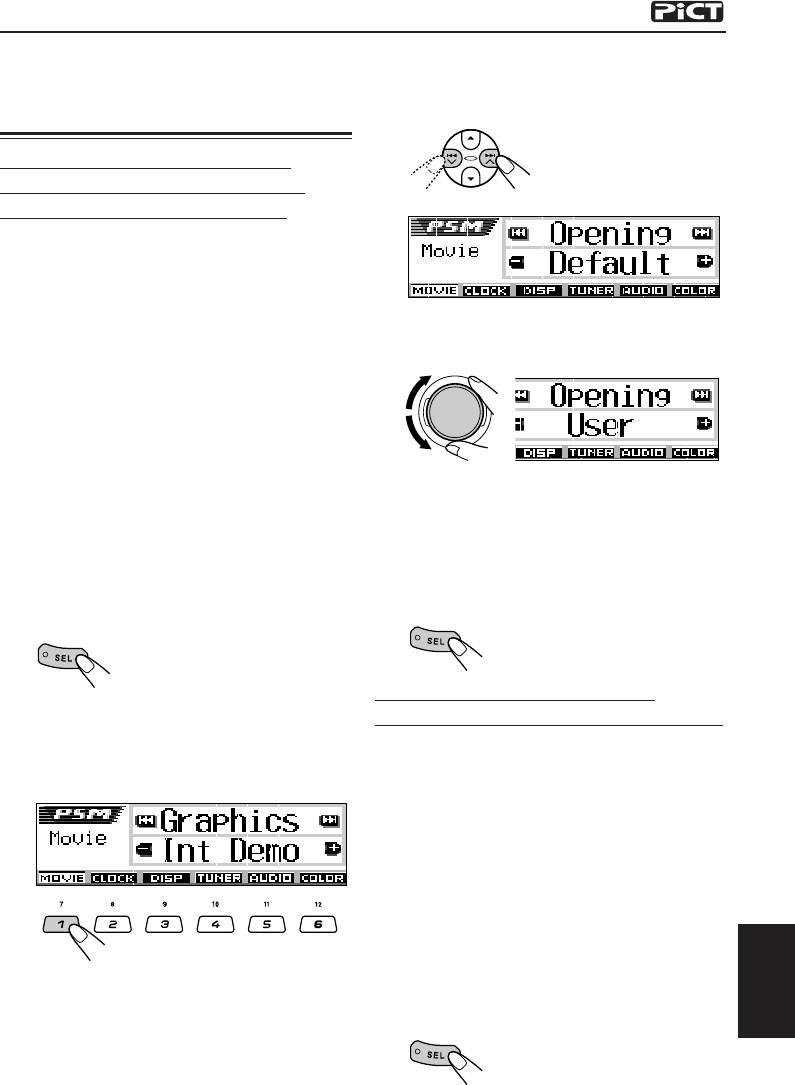
Aктивация загруженных
3
Выберите “Opening” (параметр
экрана приветствия) или “Ending”
изображений и
(параметр экрана выключения).
анимации
Aктивация анимационных
изображений, сохраненных
для экранов приветствия
После включения или перед выключением
устройства на дисплее можно увидеть
предварительно загруженные анимационные
картинки. Эти изображения появляются на
экранах приветствия и выключения. Для
экранов приветствия и выключения можно
Пример.: Если выбран элемент “Opening”
использовать собственные изображения.
• Прежде чем начать выполнение следующей
4
Выберите “User”.
процедуры, убедитесь в том, что для
настройки “KeyIn CFM” установлено
значение “On”. Иначе анимация, возможно,
отображаться не будет. (См. стр. 48).
• Если для элементов “Opening” и “Ending”, не
сохранено ни одного анимационного
изображения, то элементы “Opening” и
“Ending” будут недоступны для выбора в
•
Default: Используется анимационное
качестве параметров PSM.
изображение, заданное в
настройках завода-изготовителя.
1
Нажмите и держите кнопку SEL
• User: Используется анимационное
(выбор) в течение более 2 секунд с
изображение, загруженное
пользователем.
тем, чтобы на экране дисплея
появился один из параметров PSM.
5
Закончите настройку.
(PSM: Смотрите страницах 46 и 47).
Загрузка на графическом
2
Нажмите нумерованную кнопку 1
экране картинки или анимации
для выбора “MOVIE” (категории
С помощью этой настройки можно изменить
“фильм” в параметрах PSM).
изображение на экране. Графический экран
На дисплее появится настройка “Graphics”.
появится только в том случае, если в течение 20
секунд не было выполнено ни одного действия.
• Если для элемента “Picture” не сохранено ни
одного изображения, а для элемента
“Movie” – ни одного анимационного
изображения, элементы “UserPict.”,
“UserMovie” и “UserSlide” невозможно
выбрать для настройки “Graphics”.
1
Нажмите и держите кнопку SEL
(выбор) в течение более 2 секунд с
тем, чтобы на экране дисплея
появился один из параметров PSM.
(PSM: Смотрите страницах 46 и 47).
РУCCKИЙ
ПРОДОЛЖЕНИЕ НА СЛЕДУЮЩЕЙ СТРАНИЦЕ
43
RU37-44_KD-LH401[E_EX]f.p65 13/2/04, 8:16 PM43
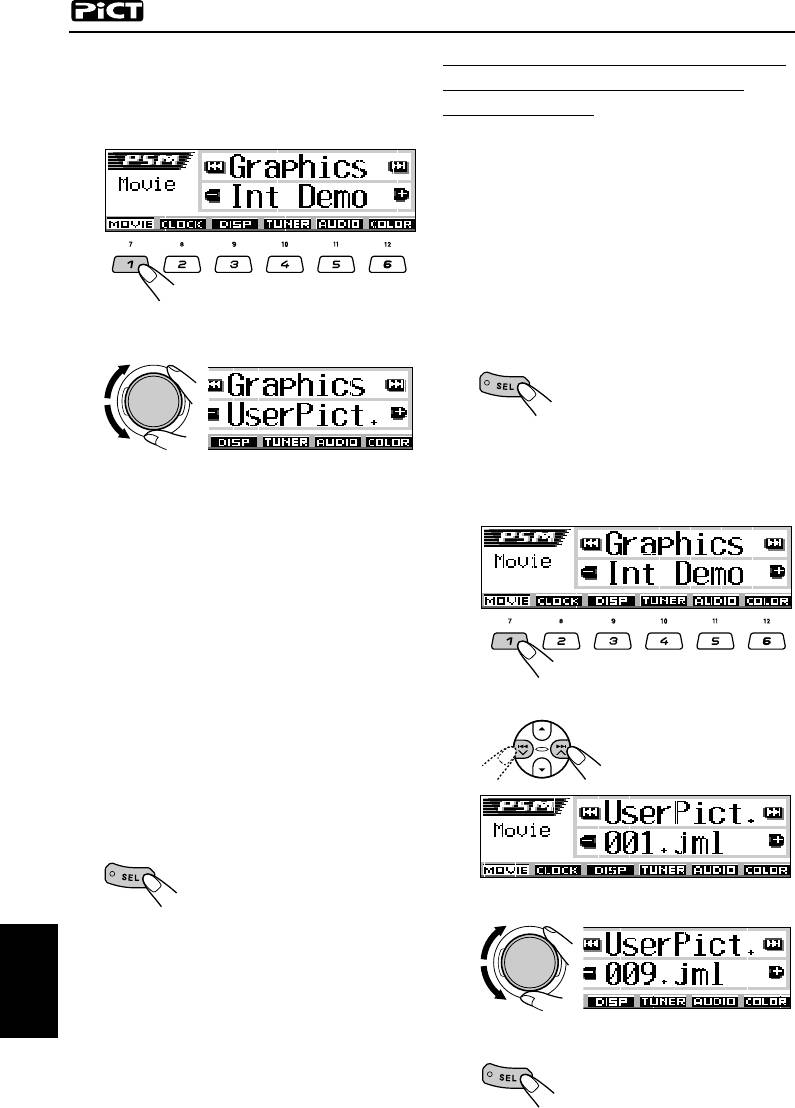
Выбор неподвижной картинки
2
Нажмите нумерованную кнопку 1
для выбора “MOVIE” (категории
для графического дисплея
“фильм” в параметрах PSM).
—User Picture
На дисплее появится настройка “Graphics”.
Элемент “UserPict.” нельзя выбрать в качестве
параметра PSM в следующих случаях:
• Если для элемента “Picture” не сохранено ни
одной картинки или
• Элемент “UserPict.” не выбран для
настройки “Graphics” (см. левый столбец).
1
Нажмите и держите кнопку SEL
(выбор) в течение более 2 секунд с
тем, чтобы на экране дисплея
3
Выберите “UserMovie”, “UserSlide”
появился один из параметров PSM.
или “UserPict.”.
(PSM: Смотрите страницах 46 и 47).
2
Нажмите нумерованную кнопку 1
Пример.: Если выбран
для выбора “MOVIE” (категории
элемент
“фильм” в параметрах PSM).
“UserPict.”
На дисплее появится настройка “Graphics”.
• UserMovie: В качестве графического
экрана активируется
анимационное
изображение, сохраненное
в категории “Movie”.
• UserSlide:
В качестве графического
экрана активируются и
последовательно
отображаются неподвижные
картинки, сохраненные для
элемента “Picture”.
• UserPict.: В качестве графического
3
Выберите “UserPict.”
экрана активируется одна
Появляется также
из неподвижных картинок,
имя файла текущего
сохраненных для элемента
выбранного
“Picture”. Выберите одно из
изображения.
сохраненных изображений
(см. следующий столбец).
4
Закончите настройку.
4
Выберите нужный файл.
Для отмены всех режимов графического
дисплея выберите “Off” в действии
3
.
Примечание:
Для настройки “Graphics” можно также выбрать
“Int Demo”, “All Demo” и “ImageLink”.
РУCCKИЙ
– Информацию о настройках “Int Demo” и “All Demo”
см. на стр. 8 и 48.
5
Закончите настройку.
– Информацию о настройке “ImageLink” см. на стр.
25 и 48.
44
RU37-44_KD-LH401[E_EX]f.p65 18/2/04, 10:27 AM44
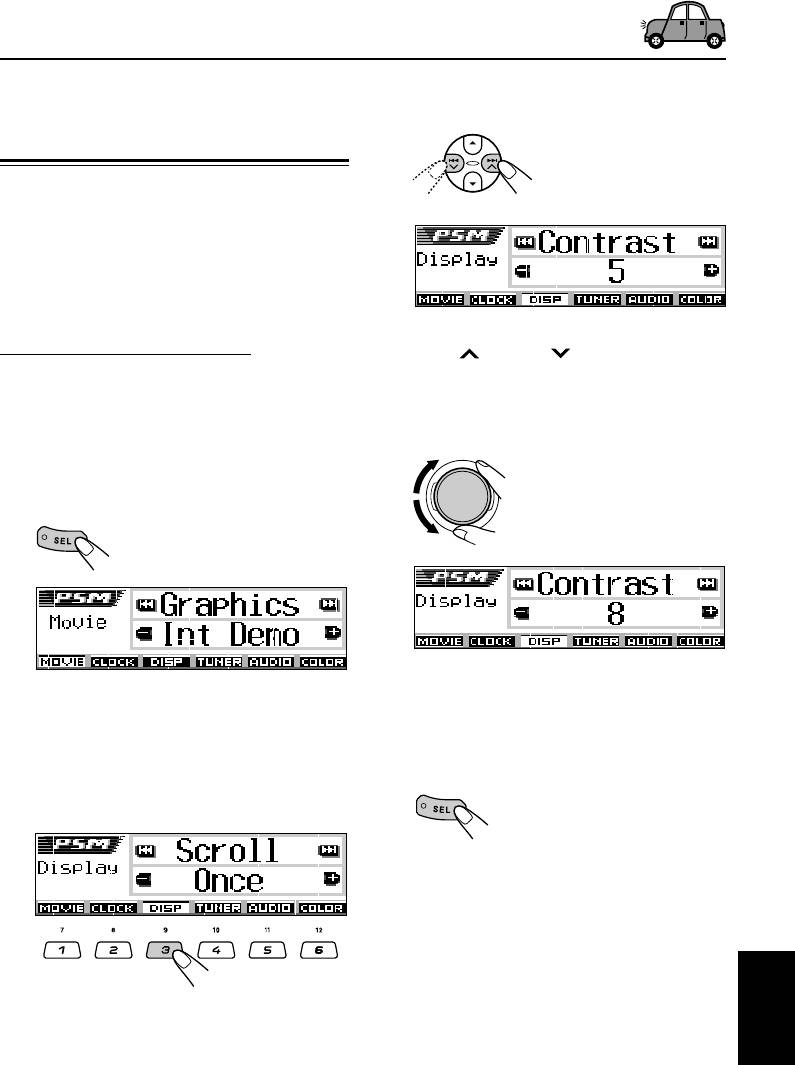
ПРОЧИЕ ОСНОВНЫЕ ФУНКЦИИ
Изменение общих
3
Выберите элемент PSM для
настройки.
параметров настройки
(PSM)
Элементы, перечисленные в таблице на
страницах 46 и 47, можно изменить с
помощью параметров PSM (Preferred Setting
Mode—предпочитаемый режим настройки).
• Элементы PSM сгруппированы по шести
категориям—MOVIE, CLOCK, DISP
(дисплей), TUNER, AUDIO и COLOR.
• Многократно нажимая на кнопки
Тандартная процедура
¢ или 4 , можно перейти к
другой категории.
Пример.: Изменение настройки “Contrast”
4
Настройте выбранный параметр
1
Нажмите и держите кнопку SEL
PSM.
(выбор) в течение более 2 секунд с
тем, чтобы на экране дисплея
появился один из параметров PSM.
(Смотрите страницах 46 и 47).
Кнопки операций
дальнейших действий
начинают мигать.
Пример.: Если предварительно выбран
5
Повторите действия
2
–
4
для
режим “Graphics”
настройки других параметров
PSM, если необходимо.
2
Нажмите нумерованную кнопку (в
этом примере—3) для выбора
6
Закончите настройку.
одной из категории PSM.
Появляется первый элемент списка
выбранной категории.
РУCCKИЙ
45
RU45-55_KD-LH401[E_EX]f.p65 18/2/04, 10:28 AM45
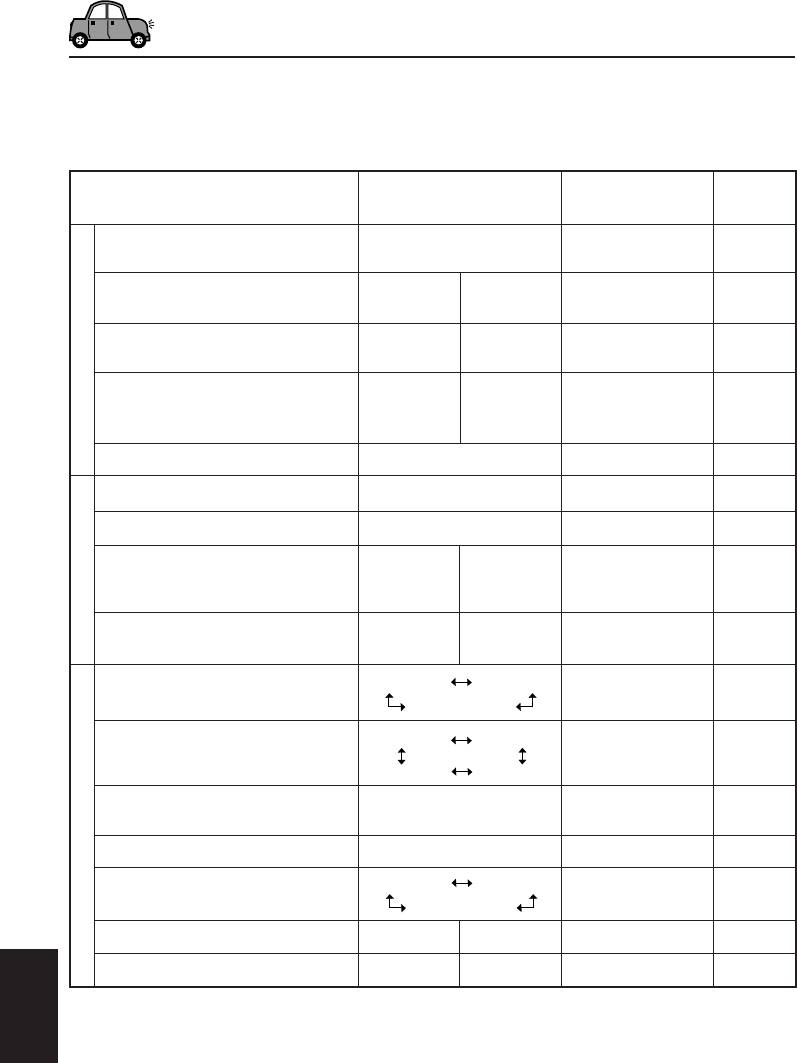
Параметры предпочтительного режима установки (PSM)
Элементы PSM сгруппированы по шести категориям—MOVIE, CLOCK, DISP (дисплей), TUNER,
AUDIO и COLOR.
Выбираемые значения/
Запрограммированная
См.
Индикация
элементы
заводская настройк
страницу
Graphics Демонстрационный
Подробнее см. на стр. 48
Int Demo 8, 25, 48
ролик
KeyIn CFM Клавиши для
OffOn On
48
подтверждения
1
Opening*
Анимация для экрана
Default
User
Default
43
приветствия
MOVIE
1
Ending*
Картинка, выбранная
пользователем для
Default User 43Default
экрана
2
UserPict.*
Bыключения
Из сохраненных файлов
Первый сохраненный
44
Clock Hr Регулировка часов
0 – 23 (1 – 12)
0 (0:00) 9
Clock Min Регулировка минут
00 – 59
00 (0:00) 9
24H/12H
Отображение в 24-ча
совом или 12-часовом
12Hours 24Hours
24Hours
9
CLOCK
формате
Auto Adj Автоматическая
Off
On
On 21
настройка часов
Scroll Режим прокрутки
Once Auto
Once 48
Off
Dimmer Режим затемнения
Auto Off
Auto
50
Time Set
On
3
From– To*
Настройка времени
В любое время –
18 – 7 50
затемнения
В любое время
Contrast Контрастность
1 – 10
5
48
DISP (дисплей)
LCD Type Тип дисплея
Positive
Negative
Auto
48
Auto
Font Type Тип шрифта
1
2
1
48
Tag Отображение метки
Off On
On
48, 49
1
*
Отображается только после сохранения загруженного файла в памяти.
2
*
Отображается только после сохранения загруженного файла в памяти и при выборе элемента “UserPict.”
РУCCKИЙ
для настройки “Graphics”.
3
*
Отображается только в том случае, если переключатель “Dimmer” установлен в положение “Time Set”.
46
RU45-55_KD-LH401[E_EX]f.p65 13/2/04, 8:17 PM46
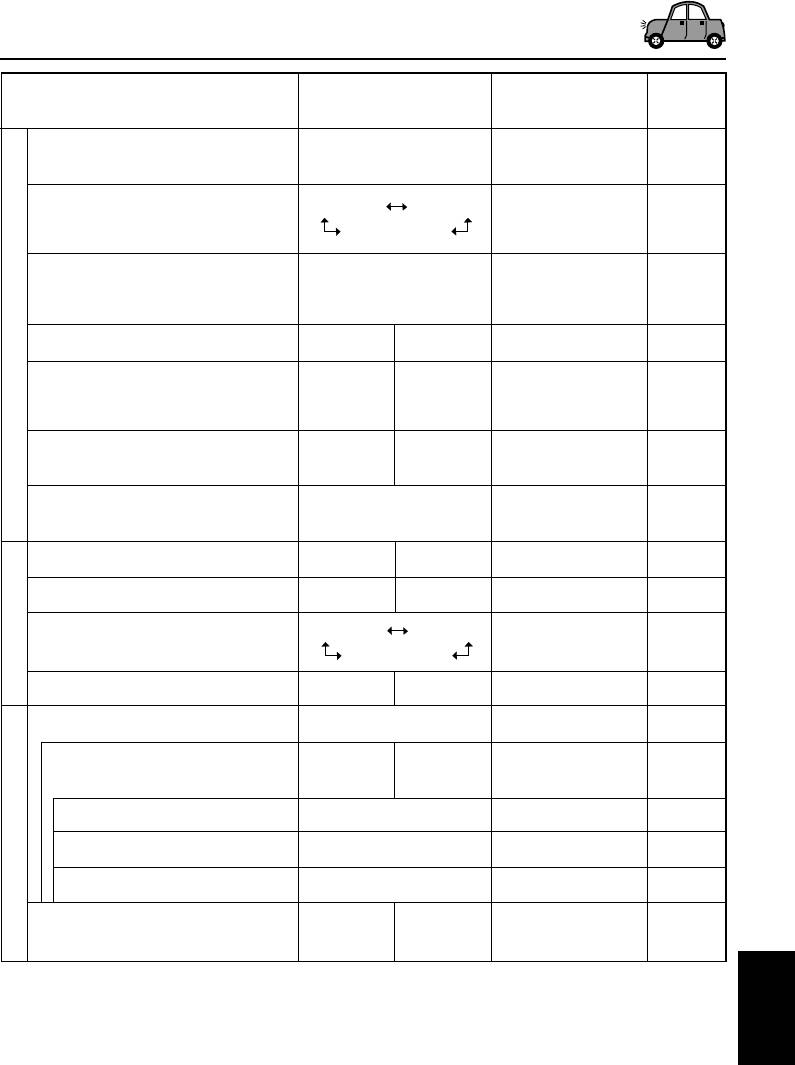
Выбираемые значения/
Запрограммированная
См.
Индикация
элементы
заводская настройк
страницу
PTY Stnby Резервный PTY
29 типов программ
News
18
(смотрите страницу 22)
AF-Regn’l
Прием на альтернативной
AF AF Reg
частоте/регионализация
AF
16, 17
4
Off*
TA Volume Громкость передачи
Volume 0 –
сообщений о
5
Volume 20
21
Volume 30 или 50*
движении на дорогах
P-Search Поиск программы
Off
On
Off
20
TUNER
IF Filter Фильтр
промежуточной
Wide Auto
Auto
49
частоты
6
DAB AF
*
Поиск альтернативной
Off On
On
69
частоты
6
Announce*
Резервный режим
9 типов сообщений
Tr a v e l
68
передачи сообщений
(смотрите страницу 68)
Beep Звук нажатия кнопки
Off On On 49
7
Ext Input*
Внешний компонент
Changer Line In Changer 49
Telephone Приглушение звука
Off
Muting1
AUDIO
Off
49
телефона
Muting2
Amp.Gain Регулятор усиления
HighPower LowPower
HighPower 49
All SRC Выбранный источник
Подробнее см. на стр. 51
Every 51
User Выбор цвета
Day Night Day 52
пользователем
R Красный
00 – 11 Day: 07/Night: 05 52
G Зеленый
00 – 11 Day: 07/Night: 05 52
COLOR
B Синий
00 – 11 Day: 07/Night: 05 52
SlotLight Подсветка
On Off On 49
загрузочного отсека
4
*
Появляется на экране дисплея только в том случае, если переключатель “DAB AF” установлен в
положение “Off”.
5
*
В зависимости от настройки регулятора усиления. (Подробнее см. на стр. 49).
6
*
Появляется на экране дисплея, только когда подключен тюнер DAB (цифровое радиовещание).
РУCCKИЙ
7
*
Не отображается, если в качестве текущего источника выбрано “CD-CH” или “LINE IN”.
47
RU45-55_KD-LH401[E_EX]f.p65 18/2/04, 10:31 AM47
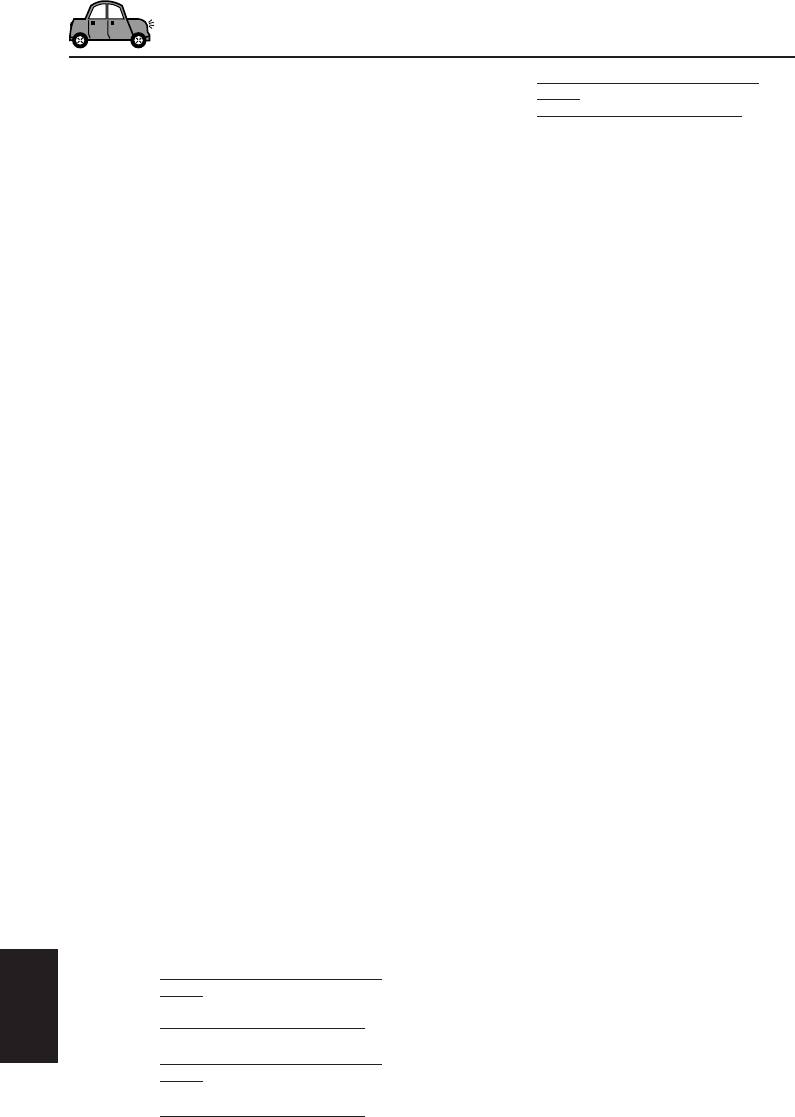
Отображение графики на дисплее
•Off: При отображении информации о
диске: отмена режима прокрутки.
—Graphics
При отображении текста DAB:
Графические изображения на дисплее можно
отображение только заголовков, если
изменить. Данная графика появляется только в
существуют.
том случае, если в течение 20 секунд не было
Настройка контрастности
выполнено ни одного действия (за исключением
“ImageLink”).
изображения—Contrast
• Int Demo: Поочередное появление
Настройте контрастность изображения (в
демонстрационного ролика
диапазоне от 1 до 10), чтобы индикация на экране
(анимации) и индикации источника
была видна ясно и четко.
воспроизведения (см. стр. 8).
• All Demo: Отображение демонстрационного
Выбор режима подсветки
ролика (анимации) (см. стр.8).
дисплея—LCD Type
• UserMovie: Отображение сохраненного
Варианты подсветки дисплея можно выбрать в
изображения (см. стр. 43 и 44).
соответствии со своими предпочтениями.
• UserSlide: Последовательное отображение
сохраненных неподвижных
• Auto: Режим позитивного изображения
картинок (см. стр. 43 и 44).
“Positive” будет выбран в дневное
• UserPict.: Отображение сохраненного
время (в зависимости от значения,
неподвижного изображения (см.
установленного для функции
стр. 43 и 44).
“Dimmer”); а режим негативного
• ImageLink: Отображение неподвижной
изображения “Negative” будет
картинки во время
использоваться в ночное время (в
воспроизведения дорожек MP3/
зависимости от настройки функции
WMA (см. стр. 25).
“Dimmer”).
• Off: Отмена всех графических
• Positive: Режим позитивного (нормального)
режимов.
изображения.
Примечание:
• Negative: Режим негативного изображения.
Элементы “UserMovie”, “UserSlide” и “UserPict.” доступны
для выбора только после загрузки в память
Выбор шрифта на дисплее
соответствующих файлов. (Cм. стр. 43).
—Font Type
Включение или отключение
Тип шрифта, используемый на дисплее, можно
анимации источника на дисплее
изменить. Выберите либо “1”, либо “2”, в
зависимости от своих предпочтений.
—KeyIn CFM
При смене источника на дисплее отображается
Включение или выключение
анимационная картинка, представляющая
отображения метки—Tag
источник звука. Можно включить или отключить
отображение анимационной картинки на дисплее.
Дорожка MP3/WMA может содержать информацию
со специальной меткой “ID3 Tag”, в которой
• On: Включение анимационной картинки,
указывается название альбома, имя исполнителя,
представляющей источник звука.
название дорожки, и т.д.
• Off: Отключение анимационной
Существует две версии—ID3v1 (тег ID3 версии 1)
картинки, представляющей источник
и ID3v2 (тег ID3 версии 2). Когда на диск записаны
звука.
и тег ID3v1, и тег ID3v2, будет отображаться
Выбор режима просмотра
информация ID3v2.
информации о дисках и текста DAB
• On: Включено отображение тегов ID3 при
воспроизведении дорожек MP3 или
—Scroll
WMA.
Для просмотра информации о диске и радиотекста
• Если в дорожке MP3 или WMA нет
DAB (DLS: Dynamic Label Segment) можно выбрать
тегов ID3, появляется имя папки и
один из следующих режимов.
имя дорожки.
• Once: При отображении информации о
диске: однократная прокрутка
информации о диске.
При отображении текста DAB:
прокрутка подробного текста DAB.
РУCCKИЙ
• Auto: При отображении информации о
диске: повторение прокрутки (через
5-секундные интервалы).
При отображении текста DAB:
прокрутка подробного текста DAB.
48
RU45-55_KD-LH401[E_EX]f.p65 13/2/04, 8:17 PM48
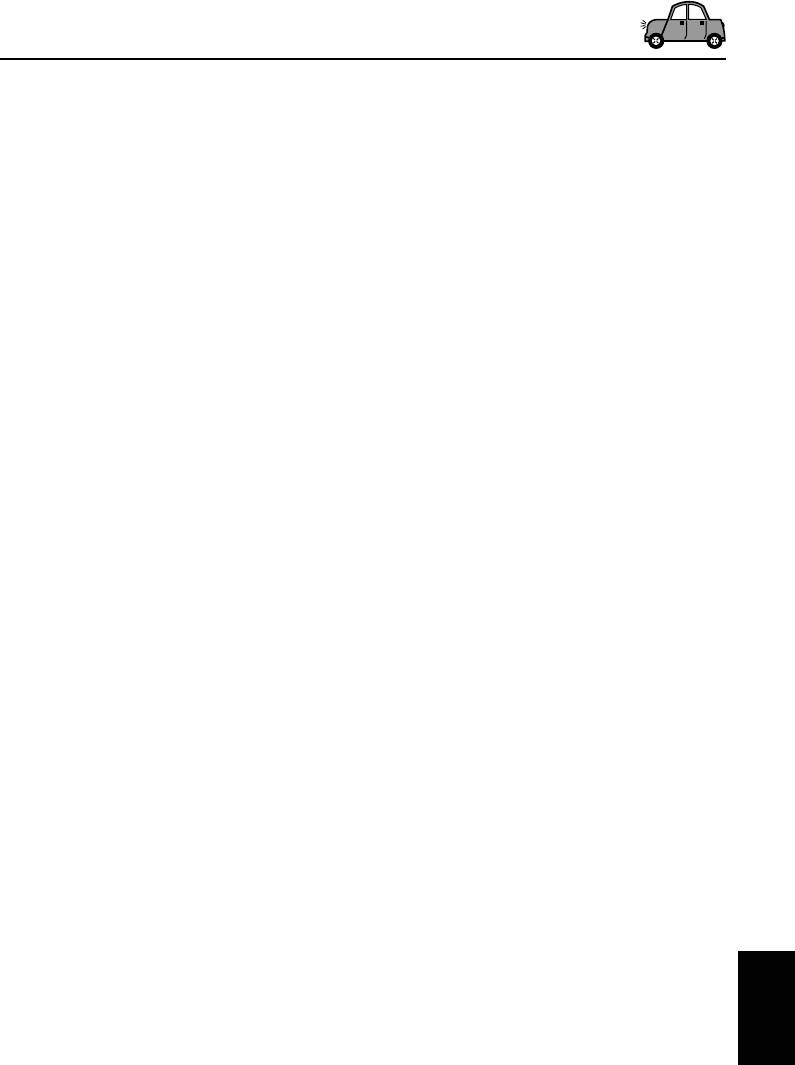
Примечание:
Для выбора приглушения звука при
Если для настройки будет установлено
телефонном звонке—Telephone
вместо значения “Off” значение “On” во
время воспроизведения дорожки MP3 и
Этот режим используется, когда подсоединена
WMA, отображение метки будет
система сотового телефона. В зависимости от
активировано при воспроизведении
используемой телефонной системы выберите
следующей дорожки.
“Muting1” или “Muting2”в зависимости от того,
какой из них подавляет звук этого устройства.
• Off: Выключение отображения тегов ID3
при воспроизведении дорожек MP3
• Muting1: Данный режим выбирается в том
или WMA. (Могут отображаться
случае, если с помощью этой
только имя папки и имя дорожки).
настройки можно отключить звук во
время использования мобильного
Избирательное изменение
телефона.
настроек FM-тюнера—IF Filter
• Muting2: Данный режим выбирается в том
В некоторых областях радиовещания смежные
случае, если с помощью этой
радиостанции могут создавать помехи. При
настройки можно отключить звук во
радиопомехах могут быть слышны шумы.
время использования мобильного
телефона.
• Auto: При возникновении помех такого
• Off: Отменяет приглушение звука при
типа данное устройство
телефонном звонке.
автоматически увеличивает
выборочные значения тюнера для
Выбор регулятора усиления
снижения шумов. (Однако
стереоэффект при этом будет
—Amp.Gain
потерян).
Максимальный уровень громкости данного
• Wide: Допускаются помехи от смежных
устройства можно изменить. Если максимальная
радиостанций, но качество звучания
мощность динамиков менее 50 Вт, перейдите в
не будет снижено, и стереоэффект
режим “LowPower”, чтобы предотвратить их
сохранится.
повреждение.
Включение или отключение звука
• LowPower: Настройку уровня громкости можно
изменять с “Volume 00” до “Volume
при нажатии клавиш—Beep
30”.
Вы можете выключить звук сенсорной кнопки,
Примечание:
если не хотите, чтобы он раздавался каждый раз,
Если выполняется изменение
когда Вы нажимаете какую-либо кнопку.
настройки уровня громкости с
• On: Включает звук сенсорной кнопки.
“HighPower” на “LowPower” во время
• Off: Выключает звук сенсорной кнопки.
прослушивания при уровне
громкости более 30, устройство
Чтобы выбрать внешний компонент
автоматически изменит уровень
для использования—Ext Input
громкости на “Volume 30”.
Вы можете подключить внешний компонент к
• HighPower: Настройку уровня громкости можно
расположенному сзади разъему устройства
изменять с “Volume 00” до “Volume
автоматической смены компакт-дисков, используя
50”.
коммуникационный адаптер KS-U57 (не
поставляется).
Включение/отключение подсветки
Для того, чтобы использовать внешний компонент
загрузочного отсека—SlotLight
в качестве источника воспроизведения через
Ваше устройство, Вам нужно выбрать, какой
Можно отключить подсветку загрузочного отсека,
компонент—проигрыватель-автомат компакт-
если не требуется, чтобы каждый раз при
дисков или внешний компонент—использовать.
помещении/извлечении диска или при изменении
При отгрузке с завода проигрыватель-автомат
угла наклона панели управления, включалась
компакт-дисков выбирается в качестве внешнего
подсветка.
компонента.
• On: Включение подсветки.
•
Changer
: Чтобы использовать
• Off: Отключение подсветки.
проигрыватель-автомат компакт-
дисков.
•
Line In
: Чтобы использовать внешний
компонент помимо проигрывателя-
РУCCKИЙ
автомата компакт-дисков.
Примечание:
Порядок соединения Адаптера входной линии KS-U57 и
внешнего компонента смотрите в Руководство по
установке/подключению (в отдельном издании).
49
RU45-55_KD-LH401[E_EX]f.p65 18/2/04, 10:34 AM49
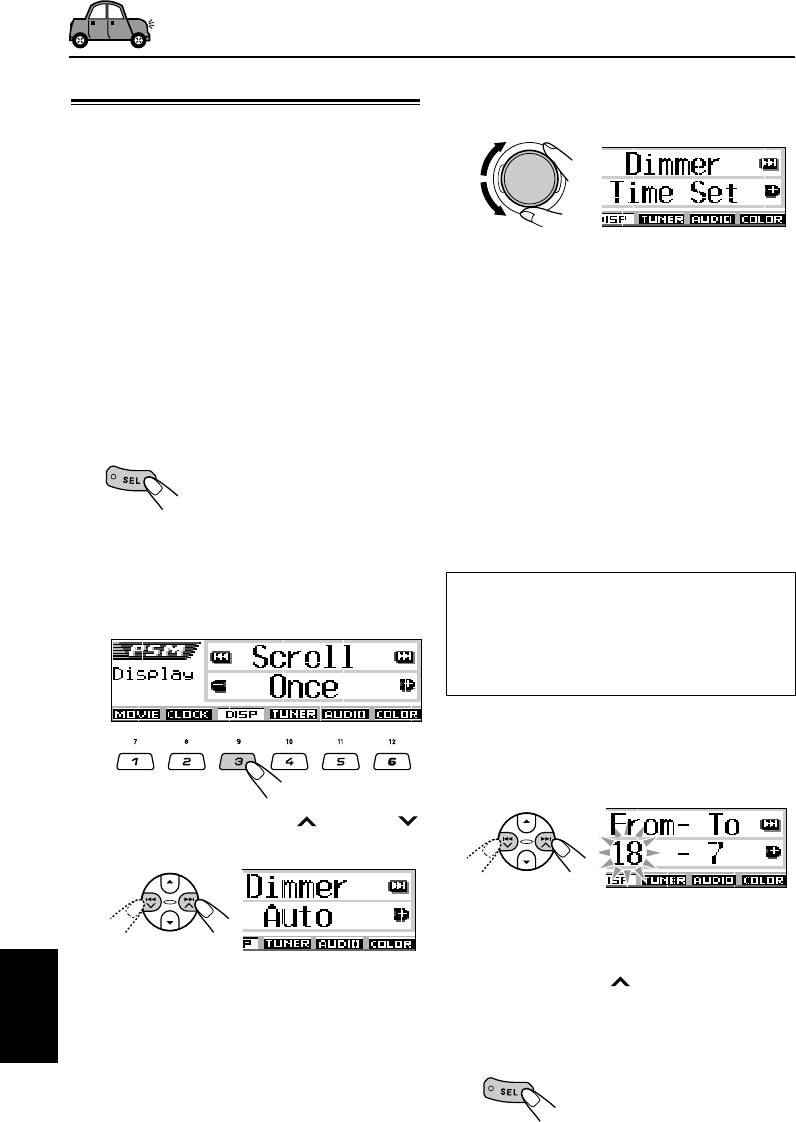
Выбор режима затемнения
4
Настройте режим затемнения по
Вашему желанию.
Вечером можно затемнять дисплей
автоматически или с помощью таймера.
Примечание:
Автоматическое затемнение, которое
поддерживается данным устройством, может
работать некорректно на некоторых
автомобилях, в частности, на тех, которые
•Auto:
Активация функции
оснащены диском управления затемнением.
автоматического затемнения.
В этом случае выберите любой режим, кроме “Auto”.
При включении фар
дисплей автоматически
затемняется.
1
Нажмите и держите кнопку SEL
•Off:
Отключение функции
(выбор) в течение более 2 секунд с
автоматического затемнения.
• On:
Затемнение дисплея (всегда).
тем, чтобы на экране дисплея
• Time Set: Установка таймера для
появился один из параметров PSM.
функции затемнения.
(Смотрите страницах 46 и 47).
Кнопки операций
Примечание:
дальнейших действий
Выбор режима “Auto” или “Time Set” может
привести к изменению режима дисплея на
начинают мигать.
“Negative” или “Positive”, если для параметра
“LCD Type” установлено значение “Auto”.
2
Нажмите нумерованную кнопку 3
для выбора “DISP” (категории
• Если выбран режим “Time Set”,
“Дисплей” в параметрах PSM).
перейдите к следующим действиям для
установки таймера.
• Если выбран какой-либо другой режим
“Time Set”, перейдите к действию
7
для
завершения настройки.
5
Выберите “From– To”, чтобы
установить таймер для режима
затемнения.
3
Нажмите кнопку ¢ или 4
для выбора режима “Dimmer”.
6
Установите таймер.
1 Поверните диск управления для
выбора начального времени.
2 Нажмите ¢ один раз.
3 Поверните диск управления для
выбора конечного времени.
РУCCKИЙ
7
Закончите настройку.
50
RU45-55_KD-LH401[E_EX]f.p65 18/2/04, 10:34 AM50
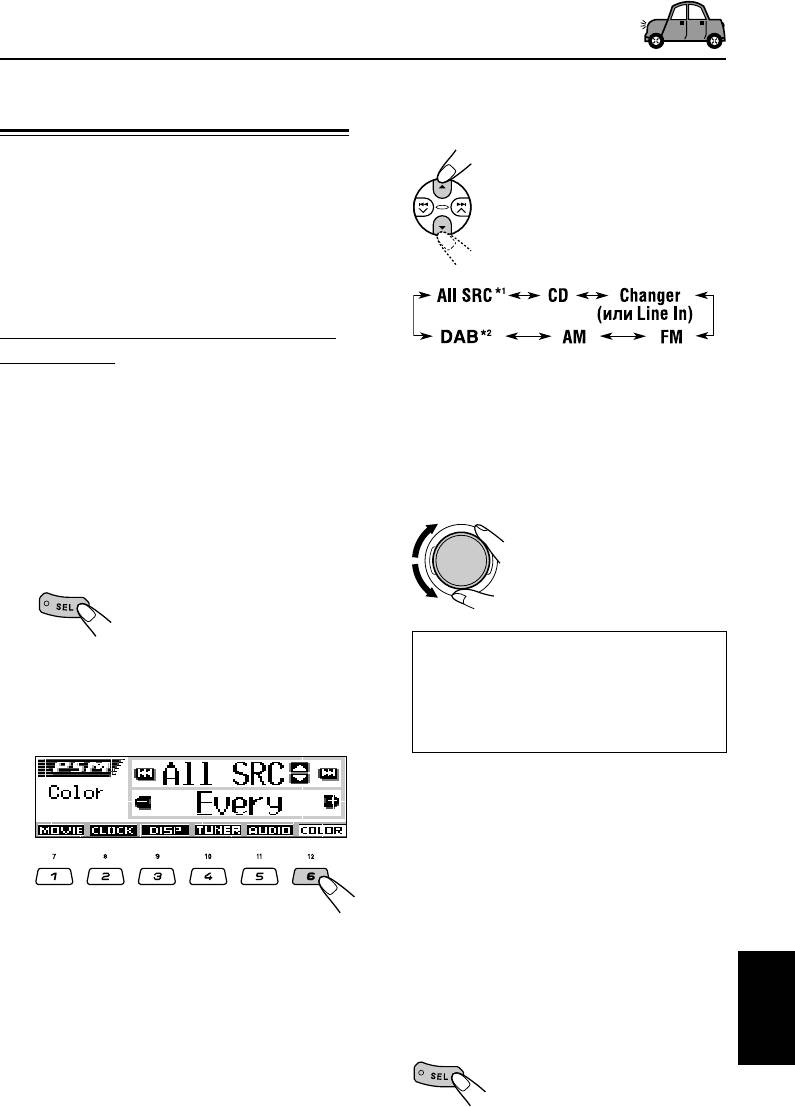
Изменение цвета
3
Выберите источник, для которого
необходимо установить цвет
отображения
отображения.
С помощью элемента управления PSM можно
настроить цвет отображения. Вы можете
выбрать предпочитаемый цвет для каждого
источника (или для всех источников).
Кроме того, можно создавать свои цвета и
использовать их в качестве цвета
отображения.
Настройка цвета для каждого
источника
1
*
В случае выбора “All SRC” можно
После настройки цвета для каждого
использовать один цвет для всех
источника (или для всех источников)
источников.
отображение принимает заданный цвет при
2
*
Появляется на экране дисплея, только
выборе соответствующего источника.
когда подключен тюнер DAB (цифровое
радиовещание).
1
Нажмите и держите кнопку SEL
(выбор) в течение более 2 секунд с
4
Выберите цвет отображения.
тем, чтобы на экране дисплея
При повороте диска
появился один из параметров PSM.
управления цвета
(Смотрите страницах 46 и 47).
меняются следующим
образом:
Кнопки операций
дальнейших действий
начинают мигать.
1
Every*
O Aqua O Sky O Sea O
Leaves O Grass O Apple O Rose O
2
Нажмите нумерованную кнопку 6
Amber O Honey O Violet O Grape O
для выбора “COLOR” (категория
2
Pale O User
*
O (возврат в
“цвет” в параметрах PSM).
начало)
1
*
В случае выбора “Every” цвет меняется
каждые 2 секунды (чередуются все
перечисленные выше цвета, кроме “User”).
2
*
При выборе “User” будут применяться
цвета “Day” и “Night”, настраиваемые
пользователем. (См. стр. 52).
5
Повторите действия
3
и
4
, чтобы
выбрать цвет для каждого
источника (в том случае, если при
выполнении действия
3
не
выбрано значение “All SRC”).
6
Закончите настройку.
РУCCKИЙ
51
RU45-55_KD-LH401[E_EX]f.p65 18/2/04, 10:34 AM51
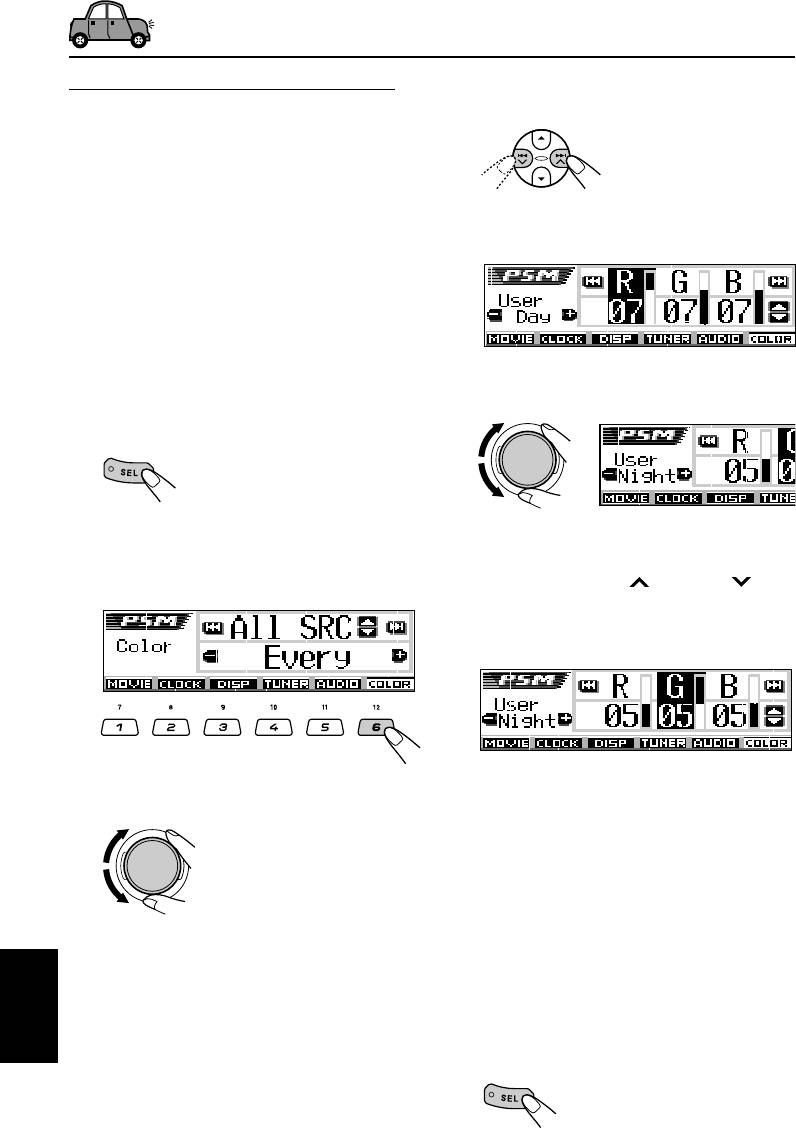
Cоздание своего цвета—User
4
Выберите экран настройки цвета
Вы можете создать свои собственные цвета
для пользователя.
“Day” и “Night” и выбрать их в качестве цвета
Появится один из
отображения для любого источника.
экранов настройки
• Day: Может использоваться в качестве
цвета.
пользовательского цвета в дневное
С левой стороны
время*.
дисплея отображается
• Night: Может использоваться в качестве
надпись “User Day”
пользовательского цвета в ночное
или “User Night”.
время*.
* В зависимости от настройки “Dimmer”. (См.
стр. 50).
1
Нажмите и держите кнопку SEL
(выбор) в течение более 2 секунд с
5
Выберите цвет, который хотите
тем, чтобы на экране дисплея
настроить: “Day” или “Night”.
появился один из параметров PSM.
(Смотрите страницах 46 и 47).
Кнопки операций
дальнейших действий
начинают мигать.
2
Нажмите нумерованную кнопку 6
6
Настройте выбранный цвет.
для выбора “COLOR” (категория
1)
Нажмите
¢
или
4
,
“цвет” в параметрах PSM).
чтобы выбрать один из трех
основных цветов: “R” (красный),
“G” (зеленый) и “B” (синий).
2) Нажмите 5 (вверх) или
3
Выберите значение “User” в
∞ (вниз), чтобы настроить
качестве цвета.
насыщенность выбранного
К текущему
основного цвета.
выбранному источнику
Настройка выполнятся в диапазоне
будет применяться
настраиваемый
от 00 до 11.
пользователем цвет.
3) Повторите действия 1) и 2) для
(Источник показан в
настройки других основных
верхней части
дисплея. В данном
цветов.
примере это “All SRC”).
7
Повторите действия
5
и
6
tдля
настройки другого цвета
Предварительно выберите источник, к
которому необходимо применить
пользователя: “Day” или “Night”.
РУCCKИЙ
настраиваемый пользователем цвет. Для
8
Закончите настройку.
этого нажмите кнопку 5 (вверх) или
∞ (вниз) перед выбором значения “User”
в данном действии.
52
RU45-55_KD-LH401[E_EX]f.p65 18/2/04, 10:34 AM52
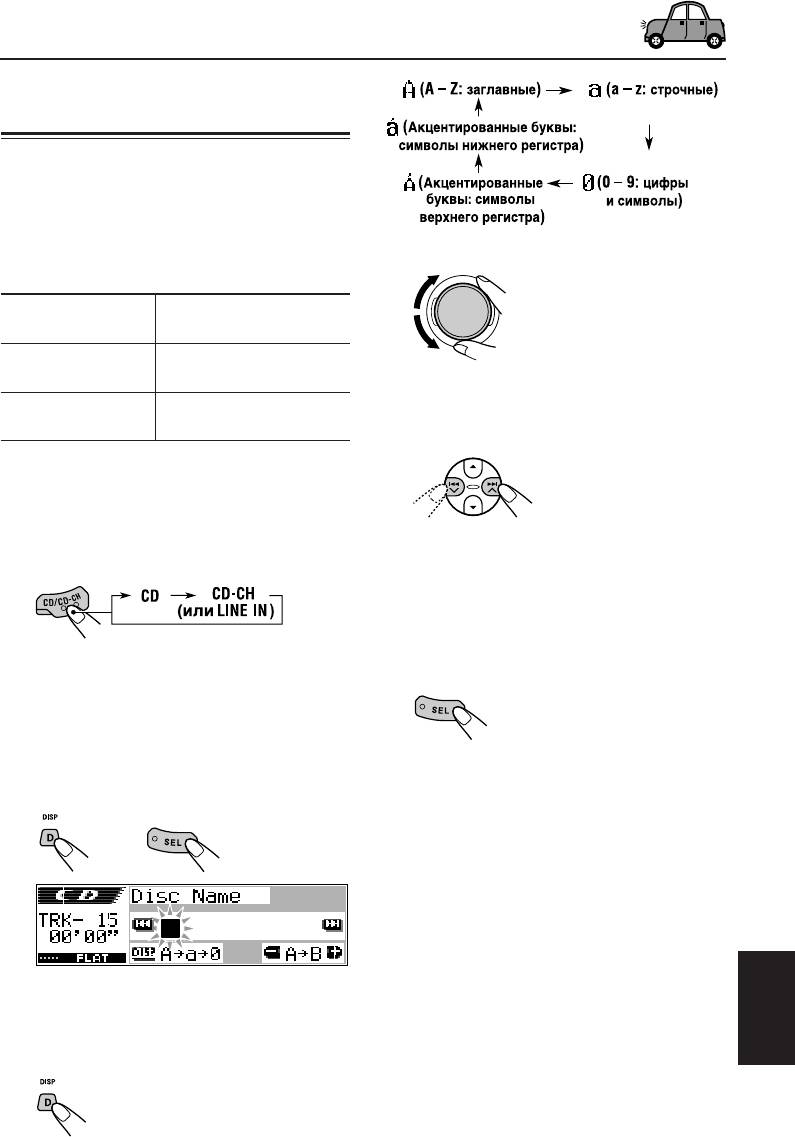
Присвоение имен
источнику
Вы можете присваивать названия компакт-
дискам (как в данном устройстве, так и в
устройстве автоматической смены компакт-
дисков), а также внешним компонентам (LINE IN).
После того, как название присвоено, оно
появляется на экране дисплея при выборе такого
4
Выберите знак.
источника звука.
• Сведения о
допустимых символах
Максимальное
Источник
см. на страницy 73.
количество знаков
CDs/CD-CH* До 32 символов (до 40
дисков)
5
Переместите курсор на место
Внешний компонент
До 8 символов
следующего (или
(LINE IN)
предшествующего) знака.
* Невозможно назначить имя для CD-текста или
диска MP3/WMA.
1
Выберите источник звука,
которому Вы хотите присвоить
6
Повторяйте пункты
3
–
5
до тех
название.
пор, пока не закончите вносить
название.
7
Завершите процедуру, когда будет
При выборе источника звука
мигать последний выбранный
автоматически включается питание.
символ.
2
Нажав кнопку D DISP, нажмите и
удерживайте нажатой кнопку SEL
(выбор) не менее 2 секунд.
Кнопки операций дальнейших действий
Чтобы стереть внесенные знаки
начинают мигать.
Для удаления всех символов одновременно
нажмите кнопку D DISP и удерживайте ее
нажатой более 1 секунды, как это описано
выше.
Примечания:
• При попытке присвоить имя диску 41
появляется надпись “Name Full”; переход в режим
ввода текста невозможен. В этом случае
удалите ненужные названия перед присвоением.
• Когда подключен проигрыватель-автомат
Пример.: Когда Вы выбираете компакт-
компакт-дисков, Вы можете присвоить
диск в качестве источника звука
названия компакт-дискам в проигрывателе-
автомате компакт-дисков. Эти названия могут
3
Выберите набор символов, пока
также быть показаны на экране дисплея, если Вы
РУCCKИЙ
мигает первый символ.
вставите компакт-диски в данное устройство.
При каждом нажатии кнопки
наборы символов меняются
следующим образом:
53
RU45-55_KD-LH401[E_EX]f.p65 16/2/04, 4:18 PM53
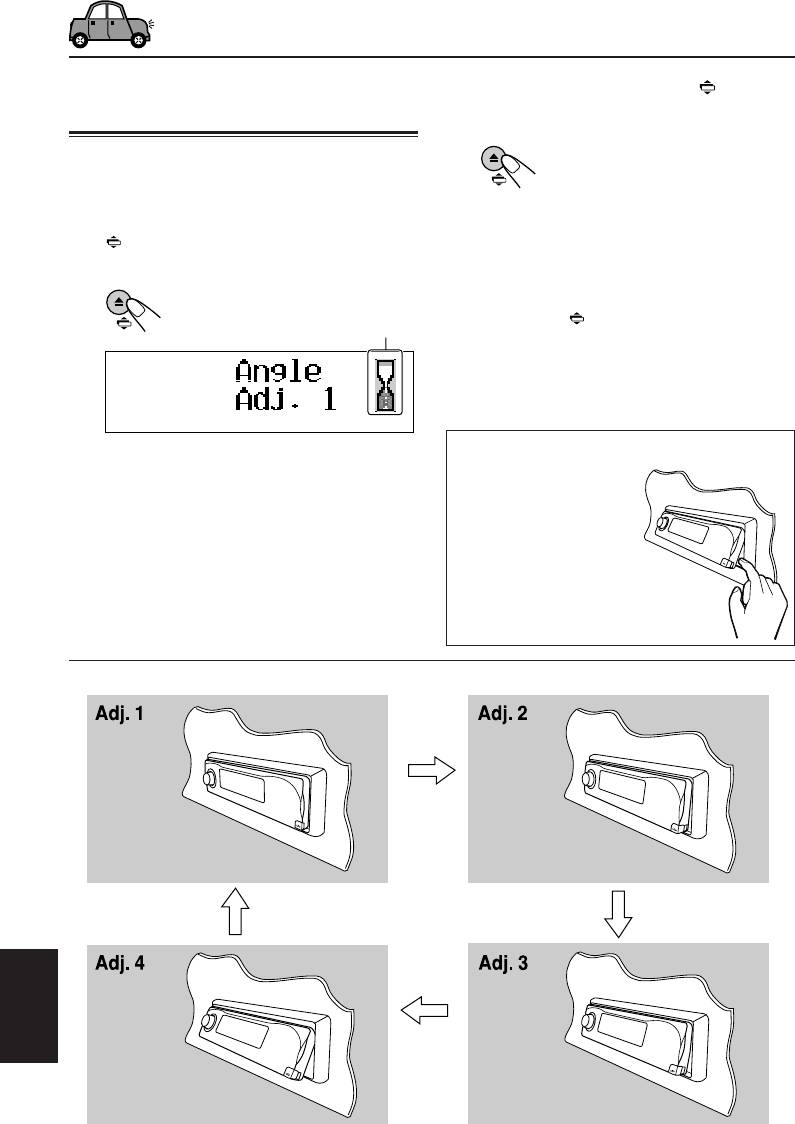
Изменение угла наклона
2
Несколько раз нажмите (угол
наклона) для установки угла
панели управления
панели в необходимое положение.
Панель управления можно наклонить в 4
направлениях.
Примечания:
1
Нажмите и удерживайте кнопку
• При отключении питания панель управления
(угол наклона), пока не появится
автоматически переходит в закрытое
экран регулировки угла наклона.
положение. При последующем включении
питания панель управления автоматически
возвращается в предыдущее положение.
Индикатор обратного
• Не нажимайте (угол наклона) при отправке
отсчета времени
анимации или картинки; иначе произойдет сбой
отправки.
• Невозможно изменить угол панели управления,
если устройство осуществляет чтение
информации диска.
ПРЕДОСТЕРЕЖЕНИЕ:
Для выполнения указанной ниже
НИ В КОЕМ СЛУЧАЕ
процедуры установлен предел по
не вставляйте палец
времени. Когда появится индикатор
между панелью
обратного отсчета времени, выполните
управления и данным
следующие действия:
устройством,
поскольку его может
зажать или ему может
быть нанесено
повреждение.
Варианты угла наклона панели управления изменяются следующим образом:
РУCCKИЙ
54
RU45-55_KD-LH401[E_EX]f.p65 17/2/04, 9:24 AM54
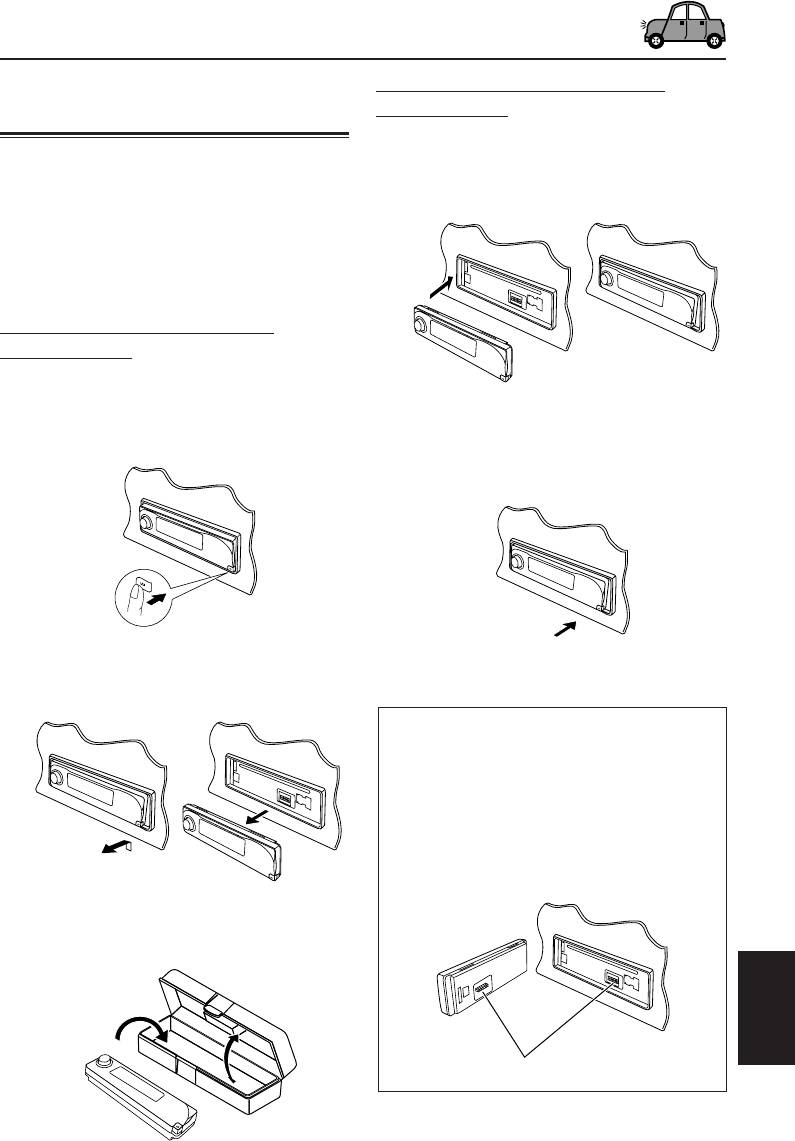
Как присоединить панель
Отсоединение панели
управления
управления
1
Вставьте левую сторону панели
Вы можете отсоединить панель управления,
управления в паз на держателе
когда выходите из машины.
панели.
При отсоединении или установке панели
управления соблюдайте осторожность, чтобы
не повредить разъемы на задней стороне
панели управления и на держателе панели.
Как отсоединить панель
управления
Перед отсоединением панели управления не
забудьте выключить питание.
2
Нажмите на правую сторону
1
Освободите панель управления.
панели управления для того,
чтобы закрепить ее на держателе
панели.
2
Приподнимите и вытащите панель
управления из устройства.
Примечание в отношении чистки
разъемов:
При частом снятии панели управления разъемы
могут испортиться.
Для того, чтобы свести до минимума такую
возможность, периодически протирайте
разъемы ватным тампоном или тканью,
смоченными в спирте, стараясь не повредить
разъемы.
3
Положите отсоединенную панель
управления в предусмотренный
для нее футляр.
РУCCKИЙ
Разъемы
55
RU45-55_KD-LH401[E_EX]f.p65 13/2/04, 8:17 PM55
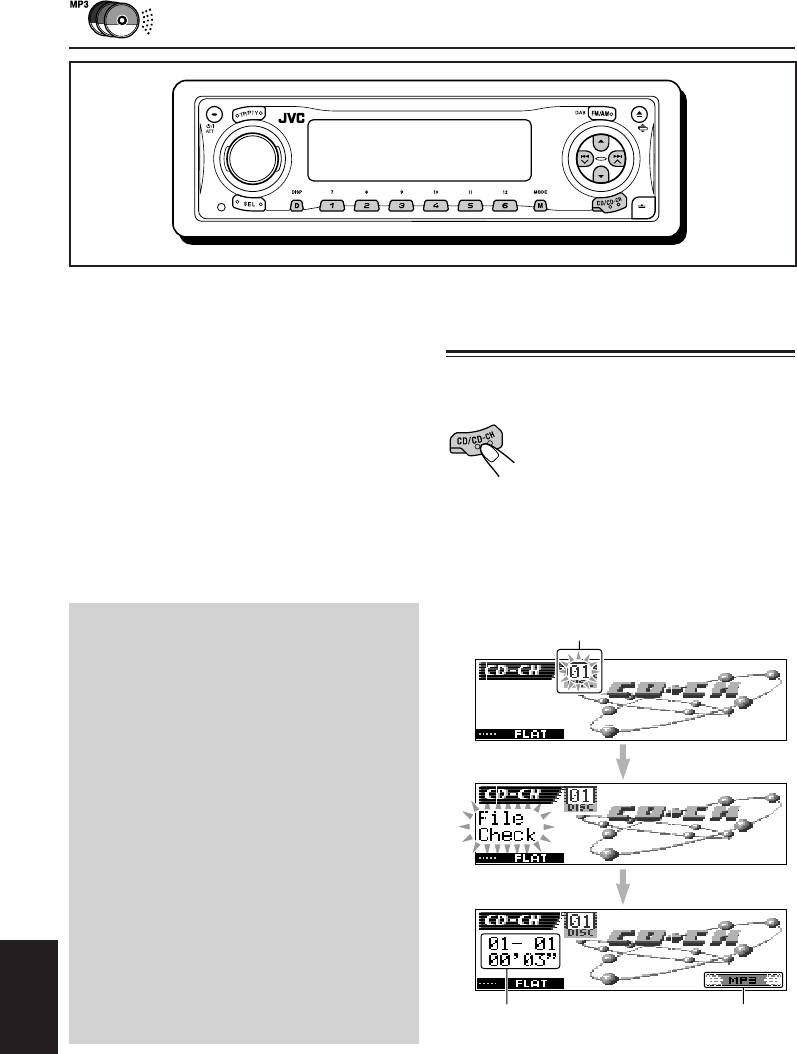
ОПЕРАЦИИ С ПРОИГРЫВАТЕЛЕМ-
АВТОМАТОМ КОМПАКТ-ДИСКОВ
Рекомендуется использовать с Вашим
Воспроизведение
устройством cовместимое с MP3 устройство
автоматической смены компакт-дисков
дисков
компании JVC.
Проигрыватель компакт-дисков позволяет
Выберите проигрыватель-автомат
воспроизводить компакт-диски однократной
компакт-дисков (CD-CH).
и многократной записи, записанные в
аудиоформате или MP3-формате.
Каждый раз при нажатии
• Кроме того, можно подключать одно из
кнопки источник меняется так,
устройств автоматической смены компакт-
как описано на стр. 7.
дисков серии CH-X (кроме CH-X99 и
При выборе источника питание
CH-X100). Однако эти устройства
включается автоматически.
несовместимы с дисками MP3, поэтому
невозможно воспроизводить диски MP3.
• Если текущий диск имеет формат MP3:
• С данным устройством нельзя
воспроизведение начнется с первой папки
использовать устройства автоматической
на текущем диске после завершения
смены компакт-дисков серии KD-MK.
проверки файлов.
Перед тем, как приступать к эксплуатации Вашего
Номер выбранного диска
проигрывателя-автомата компакт-дисков:
•
Прочитайте также Инструкции, которые
прилагаются к Вашему проигрывателю-автомату
компакт-дисков.
•
Если в накопителе проигрывателя-автомата
компакт-дисков нет дисков или диски вставлены
не той стороной, на экране дисплея появляется
надпись “No Disc” (нет диска). Если такое
произойдет, вытащите накопитель и вставьте
диски правильно.
•
Если загрузочный механизм не установлен в
устройство автоматической смены компакт-дисков,
на дисплее мигает индикатор “No Magazine”. Если
это произойдет, вставьте накопитель в
проигрыватель-автомат компакт-дисков.
•
Если на дисплее мигает индикатор
“Reset 01” – “Reset 08”, это указывает на
проблему соединения между данным
устройством и устройством автоматической
смены компакт-дисков. Если такое случается,
проверьте соединение и убедитесь, что провода
плотно подсоединены. Затем нажмите на кнопку
возврата в исходное положение проигрывателя-
Текущая папка/дорожка
Индикатор
автомата компакт-дисков.
РУCCKИЙ
и истекшее время
MP3
Примечание:
воспроизведения
Невозможно управлять любым диском WMA и
воспроизводить его с помощью устройства
автоматической смены компакт-дисков.
56
RU56-61_KD-LH401[E_EX]f.p65 18/2/04, 12:35 PM56

• Если текущий диск является компакт-
Чтобы перейти непосредственно
диском:
на определенный диске
воспроизведение начнется с первой
Нажмите на нумерованную кнопку,
дорожки текущего диска.
соответствующую номеру такого диска,
Номер выбранного диска
чтобы начать его воспроизведение (во время
работы проигрывателя-автомата компакт-
дисков).
• Чтобы выбрать номер диска от 01 – 06:
Нажмите и тут же отпустите кнопки
1 (7) – 6 (12).
• Чтобы выбрать номер диска от 07 – 12:
Нажмите и держите в течение более 1
секунды кнопки 1 (7) – 6 (12).
Текущая дорожка и истекшее время
воспроизведения
Для ускоренного перехода вперед
Примечания:
или перехода назад к дорожек
• Когда Вы нажимаете на кнопку CD/CD-CH,
Нажмите и удерживайте
питание автоматически включается. Вам не
кнопку ¢ в режиме
нужно нажимать кнопку, чтобы
воспроизведения для
включить питание.
перемотки вперед дорожек.
• Если Вы меняете источник звука или
Нажмите и удерживайте кнопку 4 в
выключаете данное устройство, воспроизведение
режиме воспроизведения для перемотки
компакт-диска также прекращается. Когда Вы
назад дороже.
снова выбираете проигрыватель компакт-дисков
“CD-CH” в качестве источника звука,
Примечание:
воспроизведение начнется с того места, где оно
Во время воспроизведения диска MP3 звук будет
прерываться. (Время от начала воспроизведения на
было остановлено.
дисплее также будет периодически меняться).
Для того, чтобы перейти на
Изменение отображаемой
следующие дорожки или
информации
предшествующие дорожки
При нажатии кнопки D DISP можно изменить
Краткое нажатие кнопки
информацию, отображаемую на дисплее.
¢
в режиме
При каждом нажатии кнопки
воспроизведения
режим дисплея изменяется.
осуществляет переход вперед
к началу следующей дорожки.
• Более подробную
При каждом последующем
информацию см. на стр. 31.
нажатии этой кнопки
выполняется переход к началу
следующей дорожки,
начинается ее
воспроизведение.
Краткое нажатие кнопки 4 во время
воспроизведения осуществляет переход
РУCCKИЙ
назад к началу текущей дорожки.
При каждом последующем нажатии этой
кнопки выполняется переход к началу
предыдущей дорожки, начинается ее
воспроизведение.
57
RU56-61_KD-LH401[E_EX]f.p65 13/2/04, 8:17 PM57
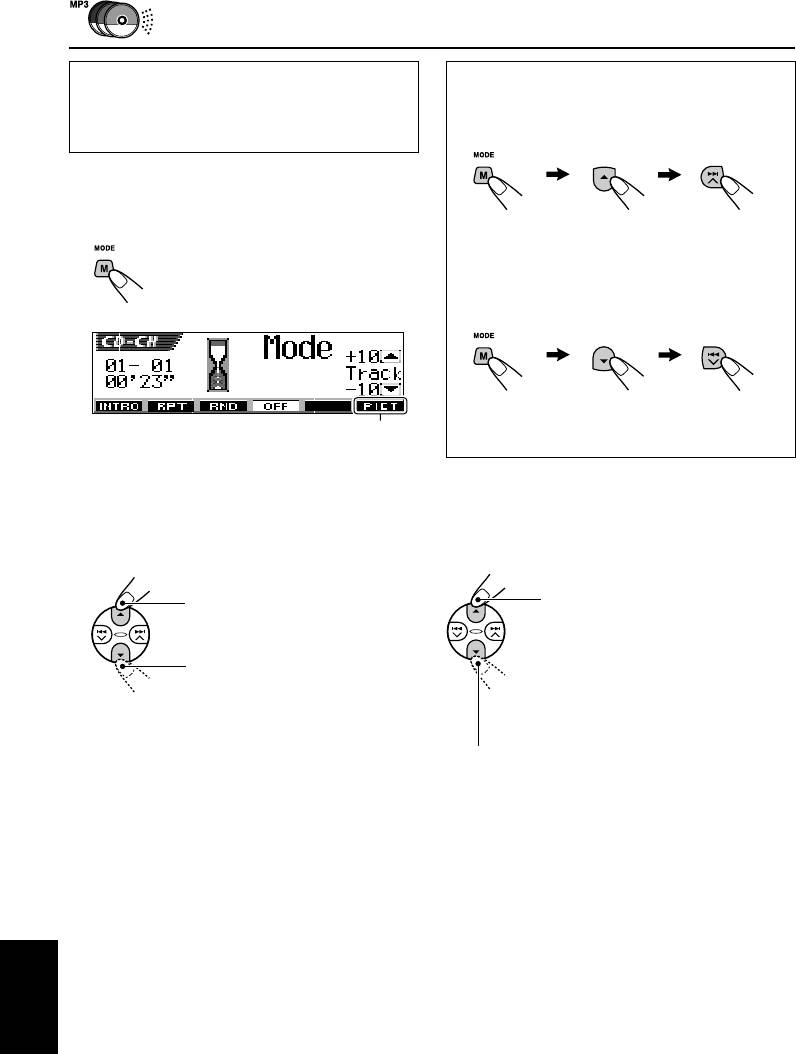
Данная операция возможна только при
Быстрый переход к необходимой дорожке
использовании проигрывателя-
автомата компакт-дисков компании
• Пример. 1: выбор дорожки 32 при
JVC, совместимого с MP3 (CH-X1500).
воспроизведении дорожки 6
Для быстрого перехода к дорожке
1 Нажмите кнопку M MODE во время
воспроизведения диска.
(Три раза) (Дважды)
На дисплее появится надпись
Дорожка 6 \ 10 \ 20 \ 30 \ 31 \ 32
“Mode”.
Кнопки операций дальнейших
• Пример. 2: выбор дорожки 8 при
действий начинают мигать.
воспроизведении дорожки 36
(Три раза) (Дважды)
Подробнее об этой функции см. на
Дорожка 36 \ 30 \ 20 \ 10 \ 9 \ 8
странице 38.
Пример.: текущий диск имеет формат MP3
Переход к следующей или
2 Нажмите кнопку 5 (вверх) или ∞ (вниз),
предыдущей папке (только для
пока индикатор “Mode” еще отображается
дисков MP3)
на дисплее.
При воспроизведении диска
Переход на 10 дорожек*
MP3 нажмите кнопку 5 (вверх)
вперед к последней дорожке
чтобы перейти к следующей
папке.
Переход на 10 дорожек*
При каждом последующем
назад к первой дорожке
нажатии кнопки выполняется
поиск следующей папки, и
начинается воспроизведение
* При первом нажатии кнопки 5 (вверх)
первого дорожки этой папки.
или ∞ (вниз) выполняется переход к
ближайшей дорожке с большим или
При воспроизведении диска MP3 нажмите
меньшим номером, кратным десяти
кнопку ∞ (вниэ) чтобы перейти к
(например, 10, 20 или 30).
предыдущей папке.
Таким образом, при каждом нажатии
При каждом последующем нажатии кнопки
кнопки осуществляется переход на 10
выполняется поиск предыдущей папки и
дорожек (см. “Быстрый переход к
начинается воспроизведение первой
необходимой дорожке” далее).
дорожки этой папки.
• После последней дорожки будет выбрана
первая дорожка и наоборот.
Примечание:
Если текущим воспроизводимым диском является
диск в формате MP3, пропускаются дорожки,
находящиеся в одной папке.
РУCCKИЙ
58
RU56-61_KD-LH401[E_EX]f.p65 18/2/04, 10:37 AM58
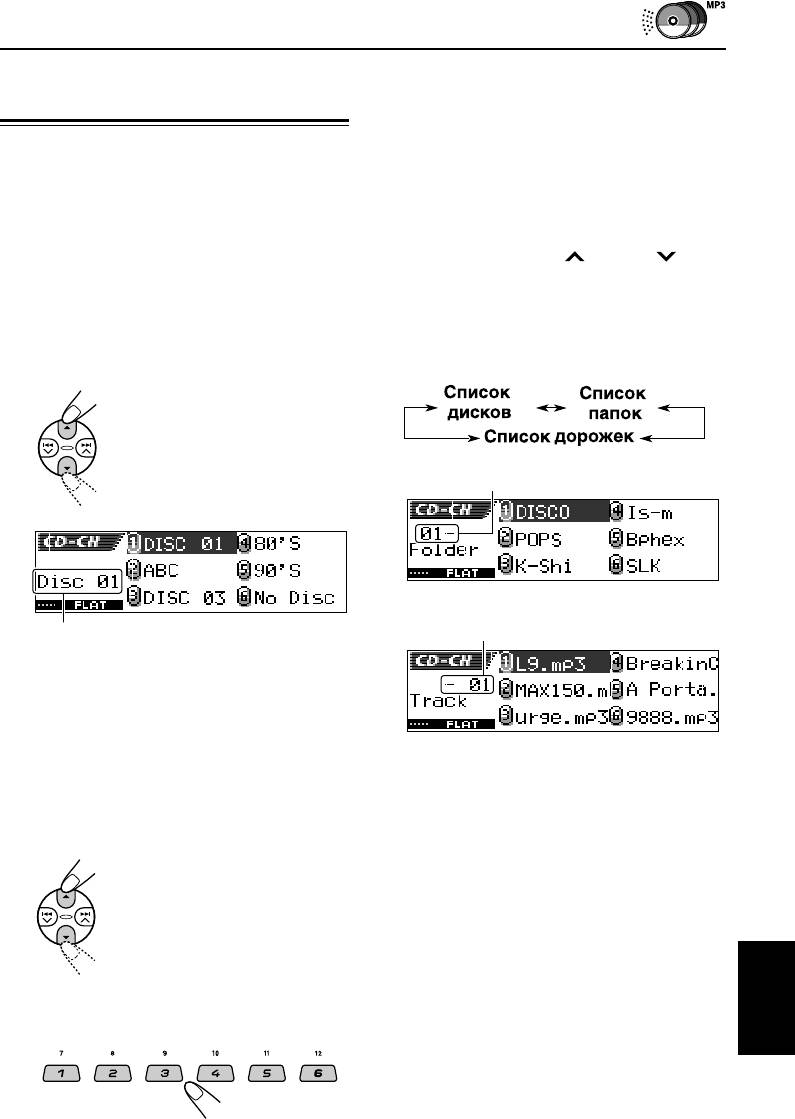
При воспроизведении диска MP3 можно
Выбор диска/папки/
также отобразить на дисплее списки
дорожки из списка
названий папок и дорожек, а затем выбрать
папку или дорожку.
Если Вы не помните, какие диски загружены
1 В режиме воспроизведения диска MP3
в устройство автоматической смены
нажмите и удерживайте кнопку
компакт-дисков, можно отобразить список
названий дисков и выбрать диск из этого
5 (вверх) или ∞ (вниз), пока на дисплее
списка.
не появится список названий дисков.
• На дисплее могут быть показаны только
шесть названий дисков одновременно.
2 Нажмите кнопку ¢ или 4 ,
чтобы отобразить список названий папок
1
В режиме воспроизведения диска
текущего диска или список названий
нажмите и удерживайте кнопку
дорожек текущей папки.
5 (вверх) или ∞ (вниз), пока на
При каждом нажатии кнопки списки на
дисплее не появится список
дисплее меняются следующим образом:
названий дисков.
Номер текущей папки
Пример.: Выбран список папок
Номер текущего дорожка
Номер выбранного диска
Примечание:
Если у диска есть название (CD-текст) или
присвоенное имя, оно будет отображено на
дисплее. Но если диск ранее не воспроизводился,
появится номер диска.
Пример.: Выбран список названий
2
При необходимости нажмите
дорожек
кнопку 5 (вверх) или ∞ (вниз),
чтобы показать список названий
Примечание:
других дисков.
На дисплее могут быть одновременно показаны
только шесть названий. Чтобы показать
другие названия в следующих списках, нажмите
кнопку 5 (вверх) или ∞ (вниз).
3 Нажмите нумерованную кнопку для
диска, папки или дорожки, который
необходимо воспроизвести.
3
Выберите номер (1 – 6) для диска,
который хотите воспроизвести.
РУCCKИЙ
59
RU56-61_KD-LH401[E_EX]f.p65 18/2/04, 10:37 AM59
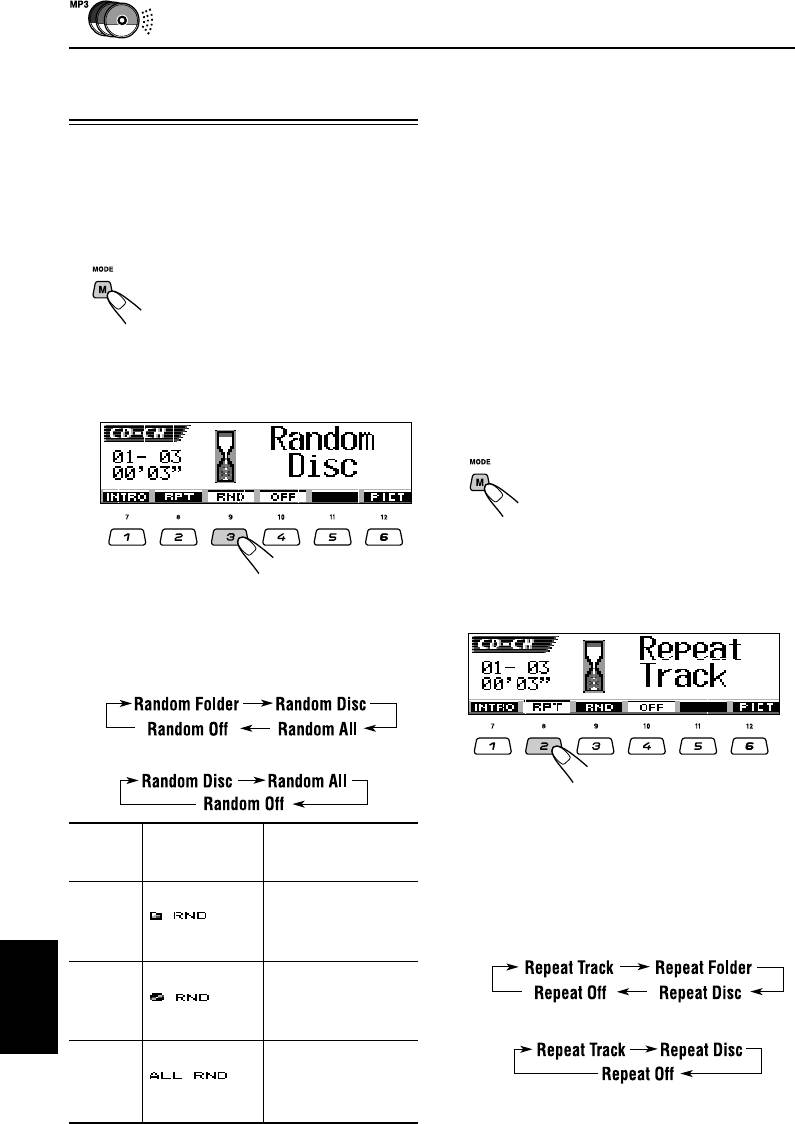
* Режим “Random Folder” применим только для
Выбор режимов
дисков MP3.
воспроизведения
Примечание:
Загорается также индикатор MP3, если текущий
Воспроизведение дорожек в
воспроизводимый диск имеет формат MP3.
произвольном режиме
Для отмены режима произвольного
(произвольное воспроизведение)
воспроизведения выберите “Random Off”,
1 В режиме воспроизведения нажмите
нажимая последовательно нумерованную
M MODE.
кнопку 3, или нажмите нумерованную кнопку
На дисплее появится надпись
4 в действии 2.
“Mode”.
Кнопки операций дальнейших
действий начинают мигать.
Воспроизведение дорожек в
режиме повтора (повторное
2 Пока на дисплее отображается надпись
“Mode”, нажмите нумерованную кнопку 3
воспроизведение)
несколько раз.
1 В режиме воспроизведения нажмите
M MODE.
На дисплее появится надпись
“Mode”.
Кнопки операций дальнейших
действий начинают мигать.
2 Пока на дисплее отображается надпись
Пример.: Выбор “Random Disc” во время
“Mode”, нажмите нумерованную кнопку 2
воспроизведения диска MP3
несколько раз.
При каждом нажатии кнопки режим произвольного
воспроизведения меняется следующим образом:
Для дисков MP3:
Для компакт-дисков:
Пример.: Выбор “Repeat Track” во время
воспроизведения диска MP3
Воспроизводятся
Активный
Режим
в произвольном
индикатор
При каждом нажатии кнопки режим
режиме
повторного воспроизведения меняется
Random
Индикатор
Все дорожки
текущей
следующим образом:
Folder*
(папки
папки, затем
дорожки
произвольное) следующей папки
Для дисков MP3:
загорается. и т.д.
Random
Индикатор Все дорожки
Disc
(диске текущего (или
произвольное) выбранного) диска.
Для компакт-дисков:
загорается.
РУCCKИЙ
Random
Индикатор Все дорожки всех
All (все дисков,
вставленных
произвольное)
в
загрузочное
загорается.
устройство.
60
RU56-61_KD-LH401[E_EX]f.p65 18/2/04, 10:37 AM60






